|
|
Windows 10でスタートメニューのタイルのサイズを変更する方法 | ||
Windows 10でスタートメニューのタイルのサイズを変更する方法 |
Q&A番号:017716 更新日:2023/11/21
|
Q&A番号:017716 更新日:2023/11/21 |
 | Windows 10で、スタートメニューのタイルのサイズを変更する方法について教えてください。 |
 | スタートメニューのタイルのサイズは、タイルごとに任意の大きさに変更することができます。 |
スタートメニューのタイルのサイズは、タイルごとに任意の大きさに変更することができます。
はじめに
Windows 10では、スタートメニューに表示されているタイルのサイズを、任意の大きさに調節できます。
タイルのサイズは「小・中・横長・大」の4種類がありますが、アプリによって選択できるサイズが異なる場合があります。
また、複数のタイルをまとめてサイズ変更することはできません。
※ Windows 10のアップデート状況によって、画面や操作手順、機能などが異なる場合があります。
※ お探しの情報ではない場合は、Q&A検索から他のQ&Aもお探しください。
 Q&A検索 - トップページ
Q&A検索 - トップページ
操作手順
Windows 10でスタートメニューのタイルのサイズを変更するには、以下の操作手順を行ってください。
「スタート」をクリックします。
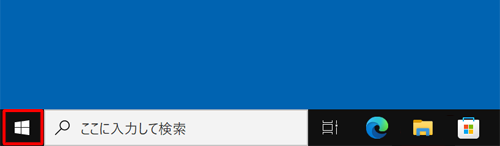
スタートメニューでサイズを変更したいタイルを右クリックし、表示された一覧から「サイズ変更」にマウスポインターを合わせて、変更したいサイズをクリックします。
ここでは例として、「Microsoft Edge」のタイルの大きさを変更します。
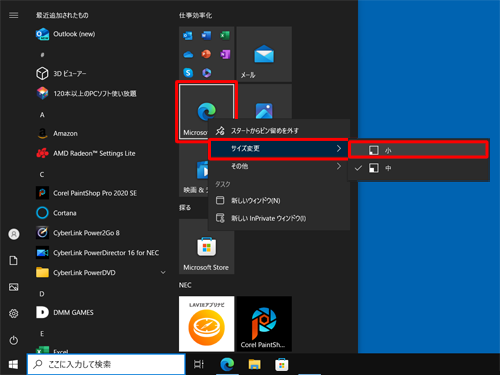
※ アプリによっては表示されるサイズが少ない場合があります。タイルのサイズが選択した大きさに変更されます。
ここでは例として、「中」から「小」にサイズを変更しています。
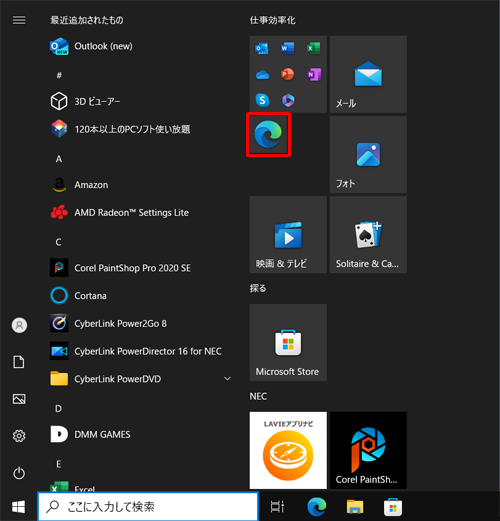
そのほかのサイズ(一例)
「小」の場合 「中」の場合 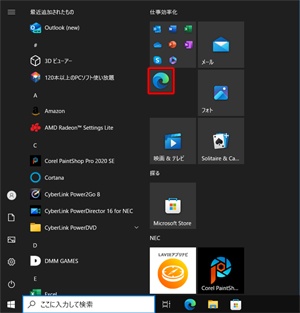
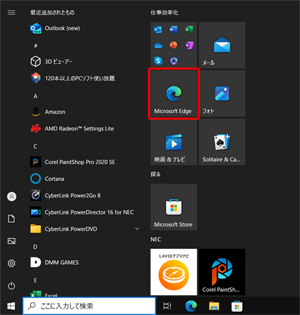
以上で操作完了です。
補足
サイズを変更した際に、タイルの配置がずれたり表示が崩れたりする場合があります。
タイルの配置を調節したい場合は、以下の情報を参照してください。
 Windows 10でスタートメニューのタイルを並べ替える方法
Windows 10でスタートメニューのタイルを並べ替える方法
このQ&Aに出てきた用語
|
|
|











